Nasadenie balíkov pomocou nástrojov Package Deployer a Windows PowerShell
Microsoft Dynamics CRM Package Deployer umožňuje správcom nasadiť balíky do prostredia.
Poznámka
Package Deployer tiež spolupracuje s organizáciami Dynamics 365 Customer Engagement (on-premises).
"Balík" obsahuje čokoľvek z tohto:
Jeden alebo viac súborov riešenia Dataverse.
Ploché súbory alebo súbory exportovaných údajov z nástroja Configuration Migration. Ďalšie informácie o nástroji Configuration Migration nájdete v sekcii Správa údajov konfigurácie.
Vlastný kód, ktorý možno spustiť počas alebo po nasadení balíčka do prostredia.
Obsah HTML špecifický pre balíček, ktorý sa môže zobraziť na začiatku a konci procesu nasadenia balíčka. To môže byť užitočné pre popis riešení a súborov, ktoré sú nasadené v balíčku.
Vývojári vytvárajú balíčky pomocou šablón nasadenia balíčkov v Visual Studio. Ďalšie informácie: Vytvorenie balíkov pre Package Deployer
Po vytvorení balíčka ho môžete nasadiť buď spustením CRM Package Deployer alebo pomocou rutín cmdlet Windows PowerShell pre nástroj.
Dôležité
Pred importovaním a spustením balíčku do výrobnej organizácie balíček otestujte na nevýrobnom zrkadlovom obraze výrobnej organizácie.
Pred nasadením balíka si vždy zálohujte výrobnú organizáciu.
Nasadenie balíkov pomocou nástroja Package Deployer
Môžete použiť nástroj Package Deployer (packagedeployer.exe) na nasadenie balíkov nasledovnými spôsobmi.
Použitie nástroja CRM Package Deployer na nasadenie balíkov
Použite nástroja CRM Package Deployer v príkazovom riadku
Použitie nástroja Package Deployer na nasadenie balíkov
Nástroj Package Deployer môže spracovať súčasne iba jeden balíček. Ponúka však možnosť vybrať balíček na nasadenie z viacerých dostupných balíčkov v adresári nástroja Package Deployer. Niektoré obrazovky a akcie nástroja sa môžu líšiť v závislosti od definície balíčka. Nie je potrebné inštalovať nástroj Package Deployer. Stačí ho prevziať a spustiť.
Získajte balíček, ktorý chcete nasadiť. Balík je kolekcia súborov a priečinkov v priečinku projektu aplikácie Visual Studio (<Project>\Bin\Debug) vytvorená pri zostavení projektu balíka v aplikácii Visual Studio. Skopírujte nasledujúci text z priečinka debug projektu:
<Priečinok PackageName>: tento priečinok obsahuje riešenia, konfiguráciu importu a obsah balíka.
<PackageName>.dll: zostava obsahuje kód vášho balíka. Podľa predvoleného nastavenia názov zostavy je rovnaký ako váš Visual Studio názov projektu.
Podrobnejšie informácie o vytvorení balíku pomocou Visual Studio nájdete v časti Vytvorenie balíka pre nástroj Package Deployer.
Pre potreby tohto textu predpokladajme, že priečinok balíka a zostava z priečinka ladenia projektu Visual Studio (<Projekt>\Bin\Debug) sú skopírované do priečinka
c:\DeployPackage.
Získanie nástroja Package Deployer. Nástroj Package Deployer je dostupný ako balík NuGet. Pred použitím nástroja Package Deployer ho musíte stiahnuť a extrahovať do lokálneho počítača pomocou programu nuget.exe.
Program nuget.exe si stiahnite z adresy https://www.nuget.org/downloads a uložte do počítača, napríklad na disk d:\. Potom spustením nasledujúceho príkazu z príkazového riadka extrahujte obsah balíka do nejakého priečinka v počítači, napríklad PD:d:\nuget install Microsoft.CrmSdk.XrmTooling.PackageDeployment.Wpf -Version [VERSION] -O d:\PD
Po extrahovaní nástroja Package Deployer prejdite do priečinka[ExtractedLocation]\tools, kde nájdete súbor PackageDeployer.exe.Skopírujte priečinok balíka a zostavu z
c:\DeployPackagedo priečinka[ExtractedLocation]\tools.Po skopírovaní súborov spustite nástroj dvojitým kliknutím na súbor
PackageDeployer.exev priečinku[ExtractedLocation]\tools.Na hlavnej obrazovke nástroja kliknite na položku Pokračovať.
Na obrazovke Pripojiť k aplikáciám Microsoft Dynamics 365 for Customer Engagement zadajte overovacie podrobnosti na pripojenie k Dynamics 365 Server, kam chcete nasadiť balík. Ak máte viac organizácií, a chcete vybrať tú, do ktorej sa má nasadiť balíček, označte začiarkavacie políčko Vždy zobrazovať zoznam dostupných organizácií. Kliknite na položku Prihlásiť.
Ak máte na svojom Dynamics 365 Server viacero organizácií, vyberte tú organizáciu aplikácií Dynamics 365, ku ktorej sa chcete pripojiť.
Vyberte balík, ktorý chcete nasadiť, a kliknite na položku Ďalej.
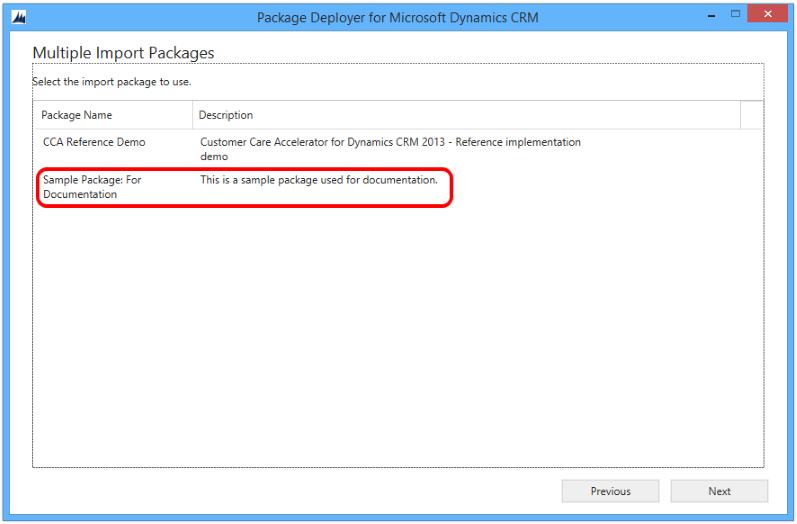
Riaďte sa podľa pokynov na ďalších obrazovkách a dokončite nasadzovanie balíčka.
Niektoré obrazovky určené na nasadenie sa môžu líšiť v závislosti od definície balíčka. Informácie o nasadení balíka spôsobom end-to-end, ktorý využíva nástroj Package Deployer, nájdete v téme pre nasadenie balíkov Unified Service Desk: Nasadiť vzorové aplikácie Unified Service Desk na server CRM Server pomocou nástroja Package Deployer
Použite nástroja Package Deployer v príkazovom riadku
Správcovia systému a upravovatelia systému môžu odovzdať parametre, akými sú kód regionálneho jazyka do packagedeployer.exe z príkazového riadka. Tieto parametre môžu byť nastavené iba spustením nástroja Package Deployer v príkazovom riadku.
Poznámka
Táto funkcia bola najprv zavedená v systéme Dynamics CRM Online 2016 Update 0.1.
Dostupné parametre sa nachádzajú v tejto tabuľke.
| Parameter | Description | Predvolená hodnota |
|---|---|---|
| RuntimePackageSettings | Dajte packagedeployer.exe pokyn akceptovať parametre príkazového riadka ako LCID a SkipChecks. | Nevzťahuje sa |
| LCID=localeID | Určuje identifikácia miestneho nastavenia, napríklad 1033 English-Spojené štáty americké alebo 1036 French-Francúzsko, z dostupných ID jazykov v balíku. Ak nie je zadaný, použije sa predvolený jazyk. | Použiť predvolený jazyk |
| SkipChecks=true/false | Tento parameter použite len pri cieľovom prostredí, ktoré neobsahuje žiadne iné riešenia ani prispôsobenia. Ak je hodnota áno, importovať riešenie obíde niektoré bezpečnostné kontroly, čo môže zlepšiť výkon importu. | Nepravdivé |
Nasledujúci príklad dáva nástroju CRM Package Deployer pokyny na obídenie niektorých bezpečnostných kontrol a jazyk, ktorý chce importovať, nastaví na poľštinu.
packagedeployer.exe /Settings:"SkipChecks=true|lcid=1045"
Poznámka
Použitie znak zvislej čiary | na oddelenie parametrov pri spustení packagedeployer.exe v príkazovom riadku s viacerými parametrami.
Ďalšie informácie o parametroch a hodnotách, ktoré je možné odovzdať súboru packagedeployer.exe, nájdete v sekcii Vytvorenie balíkov pre nástroj CRM Package Deployer.
Na nasadenie balíčkov použite nástroj Windows PowerShell
Nástroj Package Deployer ponúka tiež podporu Windows PowerShell na nasadenie balíčkov. Viac informácií: Začnite používať modul nasadzovania balíčkov
Riešenie problémov s nasadením balíčka pomocou súborov denníka
Nástroj Package Deployer poskytuje podporu protokolovania s cieľom získať podrobné informácie o chybách, ktoré môžu nastať, ak sa niekto prihlási do inštancie Microsoft Dynamics 365 for Customer Engagement pomocou nástroja a nasadzuje balíky. Nástroj predvolene vytvorí tri súbory denníka, ktoré sú dostupné v nasledujúcom umiestnení v počítači, na ktorom nástroj spustíte: c:\Users\<UserName>\AppData\Roaming\Microsoft\Microsoft Dynamics CRM Package Deployer\<Version>. Ak chcete zadať iný priečinok, použite – parameter cmdlet PowerShell LogWriteDirectory. Ďalšie informácie: Pomocou rutín cmdlet získajte balíčky
Login_ErrorLog.log: Poskytuje údaje o problémoch, ktoré nastali pri prihlásení do inštancie Dynamics 365 pomocou nástroja. Ak počas prihlásenia nastanú problémy, na prihlasovacej obrazovke nástroja sa zobrazí správa s odkazom na tento súbor denníka. Správa oznámi, že chyba nastala pri spracúvaní požiadavky o prihlásenie a že používateľ môže zobraziť chybový denník. Ak chcete zobraziť súbor denníka, kliknite na odkaz v správe. Súbor denníka sa vytvorí v nástroji pri prvom vyskytnutí akéhokoľvek problému pri prihlásení. Potom sa súbor denníka používa na zápis údajov o problémoch s prihlásením vždy, keď nastanú.PackageDeployer.log: Poskytuje podrobné údaje o každej úlohe vykonanej v nástroji počas nasadzovania balíkov. Súbor denníka môžete v nástroji zobraziť kliknutím na odkaz Zobraziť súbor denníka v spodnej časti obrazovky.ComplexImportDetail.log: Poskytuje podrobné údaje o importovaných údajoch pri poslednom nasadení pomocou nástroja. Pri každom nasadení balíčka pomocou tohto nástroja sa existujúce podrobnosti zo súboru denníka presunú do súboru s názvom ComplexImportDetail._old.log v rovnakom adresári, a súbor ComplexImportDetail.log zobrazí údaje o najnovšom importe vykonanom týmto nástrojom.
Najlepšie postupy nasadzovania balíčkov
Pri nasadzovaní balíčkov musia správcovia Dynamics 365:
Trvať na podpísanej zostave balíčka, aby mohli zostavu vysledovať späť k zdroju.
Otestovať balíček na predprodukčnej inštancii (podľa možnosti zrkadlový obraz produkčnej inštancie) pred spustením na produkčnom serveri.
Zálohovať produkčnú inštanciu pred nasadením balíčka.